 tutoriels informatiques
tutoriels informatiques
 connaissances en informatique
connaissances en informatique
 Comment basculer entre les applications sur Mac
Comment basculer entre les applications sur Mac
Il existe trois fa?ons principales de changer les applications Mac. Tout d'abord, utilisez le geste de trackpad ou de la souris, glissez les quatre doigts pour entrer le contr?le de la mission et glissez les quatre doigts à gauche et à droite pour changer le bureau; Deuxièmement, les raccourcis clavier, l'onglet de commande commandant l'application, la commande `commandant la même fenêtre d'application, le contr?le F3 ou la flèche de commande de commande commutateur du bureau; Troisièmement, cliquez sur l'opération, cliquez sur l'ic?ne du quai ou le nom de l'application sur la barre de menu supérieure pour sauter rapidement. Le choix de la méthode la plus appropriée selon l'équipement et les habitudes peut considérablement améliorer l'efficacité.

Le changement d'applications sur votre Mac est en fait assez simple, mais de nombreuses personnes n'utilisent que la méthode la plus élémentaire et ignorent les opérations plus efficaces. La ma?trise de plusieurs manières différentes peut vous aider à basculer entre plusieurs taches plus rapidement, en particulier lorsque vous ouvrez un tas de fenêtres en même temps.
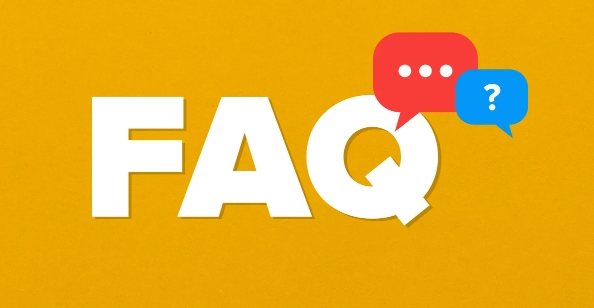
Changer rapidement avec trackpad ou souris
Si vous utilisez un Mac avec un trackpad (comme un MacBook), faites glisser pour quitter le contr?le de la mission et voir toutes les fenêtres et les ordinateurs de bureau ouverts. Cliquez simplement sur la fenêtre que vous souhaitez couper.
Si vous avez l'habitude d'utiliser la souris, vous pouvez également configurer des dispositifs de gestes (tels que Magic Mouse) et coopérer avec des logiciels tiers (tels que BetterTouchTool) pour réaliser l'effet des applications de commutation gestuelle coulissantes.
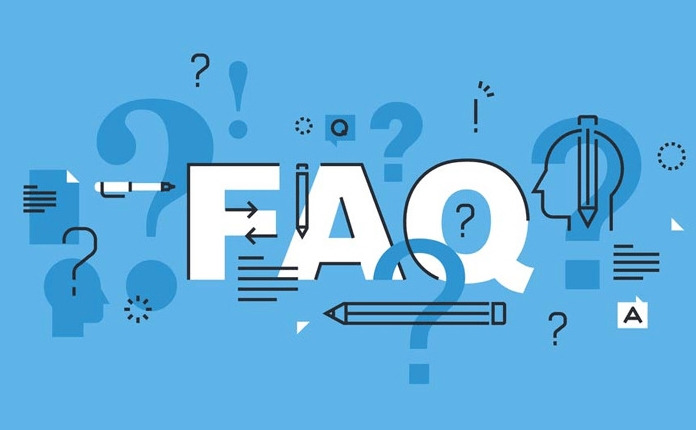
Résumé des opérations communes:
- Glissez sur quatre doigts: entrez le contr?le de la mission
- Diaposité à gauche et à droite: basculez entre les différents ordinateurs de bureau ou les applications en plein écran
- Cliquez sur l'ic?ne de l'application dans la barre de quai: revenez à la fenêtre récente de l'application
Cette méthode convient à une utilisation lorsque vous n'avez pas beaucoup d'applications actuellement ouvertes ou lorsque vous souhaitez afficher directement le contenu de la fenêtre.
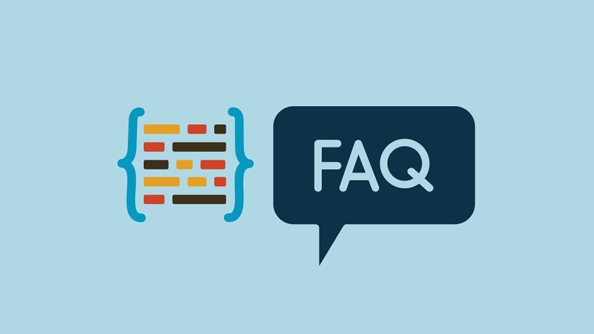
Commutation efficace avec raccourcis clavier
Le premier choix pour la tarte au clavier est l'onglet Commande , qui est la fa?on la plus classique de changer. Appuyez sur la commande et maintenez la commande et appuyez en continu pour faire tourner les sélections entre toutes les applications en cours d'exécution. Lachez prise et coupez-le.
Plusieurs autres combinaisons pratiques:
- Commande ` (backtticks): basculer entre différentes fenêtres de la même application
- Contr?le F3 ou commande de commande flèche à gauche / droite : Passez à un autre bureau ou espace
Ces combinaisons clés sont beaucoup plus rapides que d'utiliser une souris après la ma?trise et conviennent particulièrement aux personnes qui multiplient souvent.
Sauter rapidement avec des clics
En plus des deux ci-dessus, le clic est également le moyen le plus direct:
- Cliquez sur l'ic?ne de l'application dans le quai: s'il y a plusieurs fenêtres, une miniature appara?tra pour la sélection
- Cliquez sur le nom de l'application de la barre de menu en haut de l'écran: Après avoir abaissé, vous pouvez voir "masquer", "sortir" et certaines options spécifiques à l'application.
Parfois, vous voulez juste découper et regarder temporairement d'autres contenus. Bien que cette méthode de clic soit simple, elle sera un peu plus lente lorsqu'il y aura trop de fenêtres.
Fondamentalement, ce sont les méthodes. Vous pouvez choisir celui qui vous convient le mieux en fonction de votre appareil (que vous ayez un trackpad) et des habitudes de fonctionnement (que vous aimiez utiliser un clavier ou une souris). Je ne suis pas habitué à certaines techniques au début, donc je peux les utiliser plusieurs fois.
Ce qui précède est le contenu détaillé de. pour plus d'informations, suivez d'autres articles connexes sur le site Web de PHP en chinois!

Outils d'IA chauds

Undress AI Tool
Images de déshabillage gratuites

Undresser.AI Undress
Application basée sur l'IA pour créer des photos de nu réalistes

AI Clothes Remover
Outil d'IA en ligne pour supprimer les vêtements des photos.

Clothoff.io
Dissolvant de vêtements AI

Video Face Swap
échangez les visages dans n'importe quelle vidéo sans effort grace à notre outil d'échange de visage AI entièrement gratuit?!

Article chaud

Outils chauds

Bloc-notes++7.3.1
éditeur de code facile à utiliser et gratuit

SublimeText3 version chinoise
Version chinoise, très simple à utiliser

Envoyer Studio 13.0.1
Puissant environnement de développement intégré PHP

Dreamweaver CS6
Outils de développement Web visuel

SublimeText3 version Mac
Logiciel d'édition de code au niveau de Dieu (SublimeText3)

Sujets chauds
 Guide complet - Comment planifier un e-mail dans Outlook
Jun 12, 2025 am 11:07 AM
Guide complet - Comment planifier un e-mail dans Outlook
Jun 12, 2025 am 11:07 AM
Vous pouvez planifier un e-mail lorsque vous n'êtes pas disponible pour envoyer à l'heure souhaitée ou à une heure particulière. Par conséquent, savez-vous comment planifier un e-mail dans Outlook? Cet article de Php.cn vous montrera un tutoriel de l'e-mail du calendrier Outlook.
 Télécharger Hotspot Shield VPN pour PC, Chrome, autres plates-formes - Minitool
Jun 14, 2025 am 12:45 AM
Télécharger Hotspot Shield VPN pour PC, Chrome, autres plates-formes - Minitool
Jun 14, 2025 am 12:45 AM
Consultez la revue simple de Hotspot Shield VPN et téléchargez Hotspot Shield VPN pour PC, Chrome, Mac, Android, iOS, etc. pour utiliser ce service VPN pour parcourir le contenu mondial.
 Comment traduire une page Web dans Google Chrome
Jun 25, 2025 am 12:27 AM
Comment traduire une page Web dans Google Chrome
Jun 25, 2025 am 12:27 AM
Dans cet article, vous apprendrez comment traduire une page Web dans Google Chrome sur le bureau ou le mobile, comment ajuster les paramètres de traduction Google, comment modifier le langage chrome. Pour plus de conseils chromés, de conseils informatiques, d'outils informatiques utiles, vous pouvez visiter php.cn s
 Utilisez Xbox Game Pass pour PC Windows 11/10 pour jouer à des jeux
Jun 13, 2025 am 12:42 AM
Utilisez Xbox Game Pass pour PC Windows 11/10 pour jouer à des jeux
Jun 13, 2025 am 12:42 AM
Cet article du logiciel PHP.CN présente Microsoft Xbox Game Pass. Vous pouvez vous abonner du service Xbox Game Pass (Ultimate) pour jouer plus de 100 jeux de haute qualité sur votre PC Windows 11/10. Xbox Game Pass sera intégré à Windows 11 et amène les utilisateurs à Bett
 Cinq fa?ons de réparer l'erreur esentutl.exe dans Windows 10
Jul 01, 2025 am 12:37 AM
Cinq fa?ons de réparer l'erreur esentutl.exe dans Windows 10
Jul 01, 2025 am 12:37 AM
Esentutl.exe est un fichier exécutable, jouant un r?le important dans le système Windows. Certaines personnes trouvent ce composant perdu ou ne fonctionnent pas. D'autres erreurs peuvent émerger pour cela. Alors, comment réparer l'erreur esentutl.exe? Cet article sur le site Web php.cn se développera
 7 conseils pour réparer Cortana sans son dans Windows 10
Jun 15, 2025 pm 01:00 PM
7 conseils pour réparer Cortana sans son dans Windows 10
Jun 15, 2025 pm 01:00 PM
Si Cortana n'a pas de son sur votre ordinateur Windows 10, vous pouvez essayer les 7 solutions de cet article pour résoudre ce problème. Le logiciel PHP.CN offre aux utilisateurs un logiciel de récupération de données gratuit, un gestionnaire de partition de disque, un logiciel de sauvegarde et de restauration du système, enregistreur d'écran, ET
 Quelle est la précision des couleurs et la couverture de la gamme de l'AG275UXM?
Jun 26, 2025 pm 05:53 PM
Quelle est la précision des couleurs et la couverture de la gamme de l'AG275UXM?
Jun 26, 2025 pm 05:53 PM
TheAlienwareag275UxMdeliverstrongcoloracuracyandwidegamutcoverageableable pour la réalisation de travaux de travail.1.itoffersfactory-calibratedcoloraccuracywithΔebelow2, souventrevingΔe
 Comment zoomer sur PC? (Sur un navigateur Web ou une application dans Windows)
Jun 24, 2025 am 12:39 AM
Comment zoomer sur PC? (Sur un navigateur Web ou une application dans Windows)
Jun 24, 2025 am 12:39 AM
Si vous ne voyez pas la police ou les graphiques de l'écran de votre ordinateur, vous pouvez zoomer sur Windows 10 pour une meilleure vue de l'écran. Savez-vous comment zoomer sur PC? Ce n'est pas difficile. Dans cet article, le logiciel PHP.CN vous montrera comment zoomer sur vous





